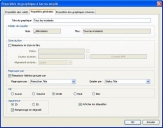Ajout d'un graphique à barres empilé à un tableau de bord
Vous pouvez ajouter des graphiques à barres empilés à un tableau de bord, afin d'afficher les résultats d'une requête groupée d'abord en fonction d'un attribut, puis de nouveau en fonction d'un autre.
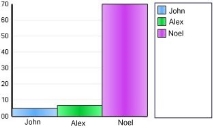
Graphique à barres standard, avec regroupement des incidents par utilisateur
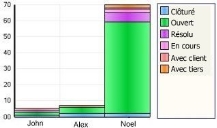
Graphique à barres empilé, avec regroupement des incidents par utilisateur, puis par état
Pour ajouter un graphique à barres empilé à un tableau de bord :
- Cliquez avec le bouton droit sur le volet où ajouter le graphique à barres empilé, puis sélectionnez Ajouter un volet de graphique à barres empilé dans le menu contextuel.
Le graphique à barres empilé est ajouté au volet. - Au bas du volet Concepteur de tableau de bord, cliquez sur
 .
.
L'arborescence Requêtes apparaît. - Faites glisser la requête voulue vers le volet de graphique à barres empilé.
Si des groupes sont définis dans la requête, les deux premiers niveaux de regroupement sont utilisés comme attributs de regroupement et d'empilement. Pour en savoir plus sur le regroupement de requêtes, reportez-vous à « Ajout d'un regroupement aux résultats de requête.
- Cliquez avec le bouton droit sur le nouveau volet de graphique empilé, puis cliquez sur Propriétés des volets.
La boîte de dialogue Propriétés du graphique à barres empilé s'affiche.
- Si la requête ne contient aucun regroupement ou si vous voulez remplacer les regroupements définis pour le graphique à barres empilé, sélectionnez Remplacer l'attribut grouper par, puis sélectionnez les attributs Regrouper par et Empiler par.
- Remplissez les autres champs selon vos besoins :
Titre du graphique – Entrez le titre à afficher au-dessus du graphique.
Style du titre – Vous permet de remplacer la police par défaut utilisée pour la barre de titre.
Clé – Définit la position de la légende du graphique.
Apparence – Indique si le graphique à barres empilé est affiché en 2D ou en 3D ; pour le 2D, vous pouvez spécifier que la couleur de la barre est un dégradé.
Afficher les étiquettes – Active/Désactive l'affichage des étiquettes sur le graphique. - Cliquez sur OK pour appliquer ces modifications, puis cliquez sur
 pour enregistrer ces modifications dans le tableau de bord.
pour enregistrer ces modifications dans le tableau de bord.
L'onglet Propriétés des volets de la boîte de dialogue Propriétés du graphique à barres empilé vous permet d'attribuer un titre au volet de tableau de bord, ainsi que de préciser la police et la couleur à appliquer à ce titre.
L'onglet Propriétés des graphiques à barres vous permet de définir la direction des étiquettes de barre et de donner un titre aux axes du graphique.